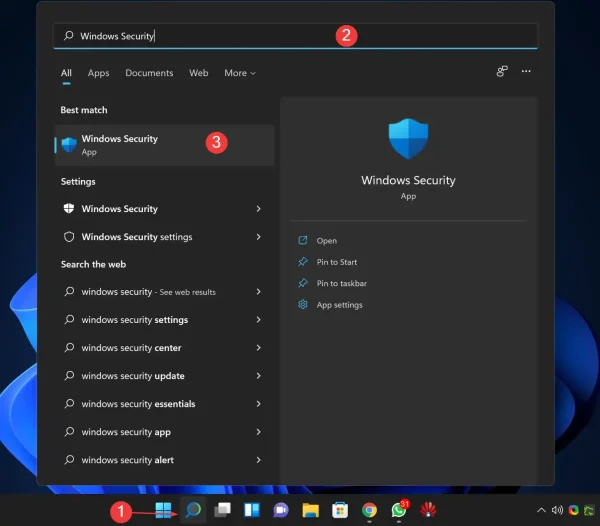Cách bật Ransomware Protection trong Windows Defender trên Windows 11
Khi sử dụng Windows Defender làm chương trình bảo vệ máy tính thì bạn cần bật tính năng quan trọng Ransomware Protection để bảo vệ máy tính...
Khi sử dụng Windows Defender làm chương trình bảo vệ máy tính thì bạn cần bật tính năng quan trọng Ransomware Protection để bảo vệ máy tính trước phần mềm tống tiền.
Ransomware là gì?
Ransomware được dùng để chỉ phần mềm độc hại được thiết kế để chặn quyền truy cập vào hệ thống của bạn bởi hacker cho đến khi một khoản tiền được trả để khôi phục quyền truy cập của bạn vào hệ thống. Phần mềm độc hại sẽ mã hóa dữ liệu của bạn và đòi tiền nếu muốn giải mã dữ liệu của bạn.
Windows Defender có một tính năng bảo mật tích hợp được gọi là Ransomware Protection để bảo vệ dữ liệu của bạn khỏi các mối đe dọa như vậy. Mặc dù đây là một tính năng tiện dụng nhưng mặc định không được bật trong Windows Defender. Để bảo vệ máy tính của bạn cùng dữ liệu quan trọng khỏi các cuộc tấn công của phần mềm độc hại, bạn cần bật tính năng này.
Bước 1: Bạn mở trình đơn Start/Search > nhập Windows Security để tìm kiếm và mở ứng dụng này.
Bước 2: Trong cửa sổ Windows Security, bạn bấm vào mục Virus & threat protection trong thanh menu cạnh trái.

Bước 3: Bạn tìm Ransomware protection trong giao diện bên phải và bấm vào Manage ransomware protection.

Bước 4: Bạn bật Controlled folder access.

Bước 5: Khi tùy chọn Controlled folder access được bật, bạn bấm vào Protected folders để thực hiện chọn các thư mục muốn bảo vệ.
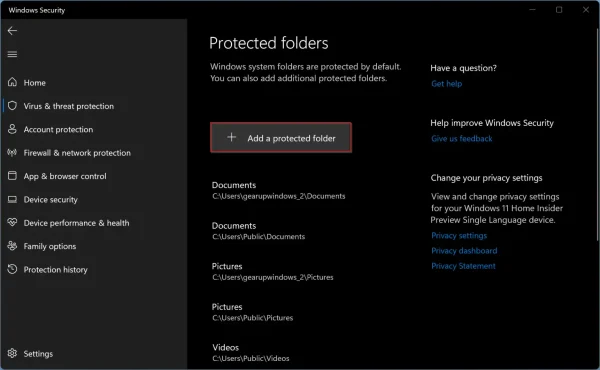
Bước 6: Bạn bấm Add a protected folder để chọn thư mục quan trọng cần bảo vệ > bấm Select Folder.
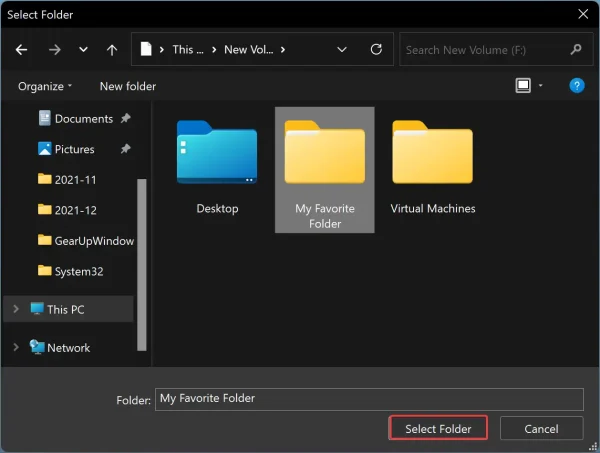
Cứ tiếp tục như vậy để thêm thư mục khác, nếu bạn muốn loại bỏ khỏi danh sách bảo vệ thì bấm vào thư mục đó > Remove.

Từ bây giờ, khi có chương trình và ứng dụng cố gắng truy cập vào các thư mục được bảo vệ của bạn sẽ được Windows Defender giám sát và ngăn chặn.
Cách bật Ransomware Protection trong Windows Defender trên Windows 11